IPhone on jatkuva yhteytesi ystäviin ja perheeseen, valtava viihteen lähde ja loistava tapa tuhlata aikaa sosiaalisessa mediassa jonossa – ellei akku ole tyhjä. Kun iPhonesi mehu on valunut kuivumaan, sinulla on komea paperipaino. On turhauttavaa, kun yrität saada iPhonesi akun kestämään latausten välillä, eikä kukaan halua etsiä seinistä pistorasiaa. Seuraavien vinkkien noudattaminen ostaa sinulle ylimääräistä aikaa. Tässä on uusimmat työkalut ja tekniikat iOS 14 -käyttöjärjestelmää käyttävien iPhonen eri sukupolville.
Sisällys
- Näytä akun prosenttiosuus
- Ota virransäästötila käyttöön
- Pienennä äänenvoimakkuutta
- Sammuta iCloud
- Poista "Hei Siri" käytöstä
- Älä sulje sovelluksia
- Poista taustasovelluksen päivitys käytöstä
- Vaihda push-sähköposti Hae
- Tappaa sovellusten push-ilmoitukset
- Poista automaattiset lataukset käytöstä
- Vähennä näytön kirkkautta
- Poista värinät käytöstä
- Lyhennä automaattisen lukituksen aikaa
- Pysäytä paikannuspalvelut
- Kytke Bluetooth pois päältä
- Poista tarpeettomat animaatiot käytöstä
- Lataa suoratoiston sijaan
- Muokkaa hakua
- Valitse Wi-Fi
- Ota lentokonetila käyttöön
- Hallinnoi 5G-asetuksia
- Akun kunto
- Hanki ulkoinen akku tai kotelo
- Pidä iOS ajan tasalla
- Tee akkutesti
Lue lisää
- Parhaat kannettavat laturit
- Mitä tehdä, kun iPhone ei lataudu
- Parhaat langattomat puhelimen laturit
Näytä akun prosenttiosuus
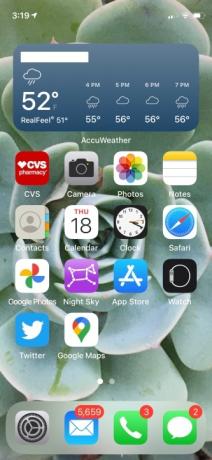

Tieto on valtaa – kirjaimellisesti. Jos tarkkailet akun varaustasoa, seuraa sitä sekä prosentteina että palkkikuvakkeena. Pyyhkäise vain alaspäin puhelimen oikeasta yläkulmasta, niin kaikki paljastetaan.
Suositellut videot
Ota virransäästötila käyttöön


Jos iPhonessasi on iOS 9 tai uudempi, voit hyödyntää iOS Low Power Mode -tilaa. Löydät kytkimen Asetukset > Akku > Virransäästötila. Ominaisuus voi väliaikaisesti poistaa käytöstä tai lyhentää postin noutoaikavälejä, Siri-toiminnot, taustalla tapahtuvan sovelluksen päivityksen, automaattiset lataukset ja joitain visuaalisia tehosteita, kunnes lataat iPhonen täyteen.
Pienennä äänenvoimakkuutta
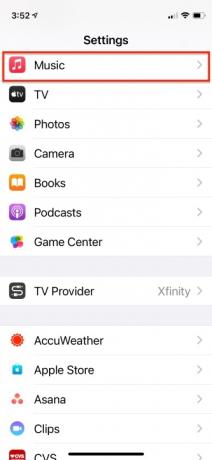
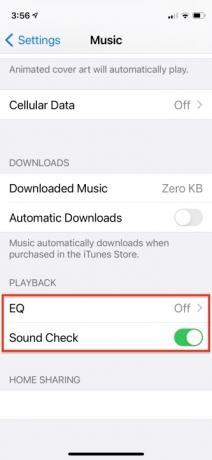

Harkitse iPhonen äänenvoimakkuuden pienentämistä ja kuulokkeiden käyttöä aina kun mahdollista, jolloin voit vähentää äänen vaikutusta puhelimesi akun käyttöikään. Jos katsot sisään Asetukset > Musiikki, voit sammuttaa EQ: n virran säästämiseksi. Voit myös ottaa käyttöön Sound Check, joka toistaa kaiken puhelimesi musiikin samalla äänenvoimakkuudella. Huomaa, että Sound Check toimii vain ladatun musiikin kanssa, ei suoratoistona.
Sammuta iCloud
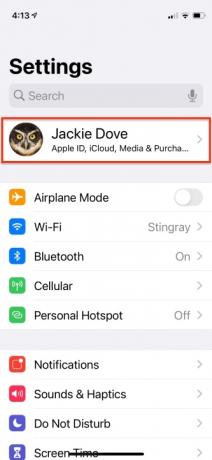
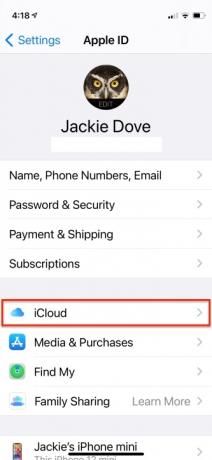
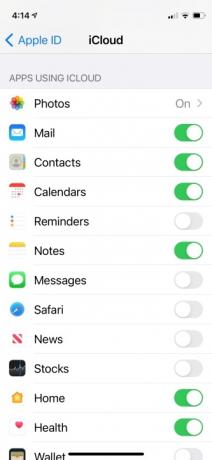
Automaattisesti varmuuskopiointi iCloudiin voi tyhjentää akkusi ja pureskella tiedonsiirtorajasi läpi. Se on hyödyllinen ominaisuus arvokkaiden valokuvien varmuuskopiointiin, mutta se voi myös imuroida asioita, joita et tarvitse tai joista et välitä. Tarkistaa Asetukset > Nimesi > iCloud ja kytke pois kaikki mitä et halua.
Poista "Hei Siri" käytöstä
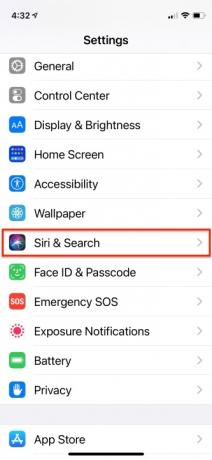
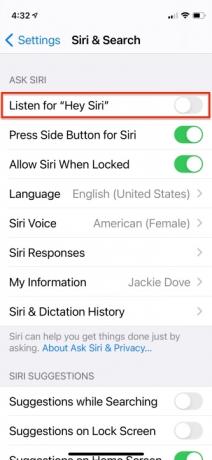
Tämä ominaisuus kuluttaa tarpeetonta akkua, jos et todella käytä sitä, lähinnä siksi, että iPhonesi kuuntelee "Hey Siri" koko ajan. Voit poistaa sen käytöstä siirtymällä kohtaan Asetukset > Siri ja haku ja käännä Kuuntele "Hei Siri" vinossa.
Älä sulje sovelluksia
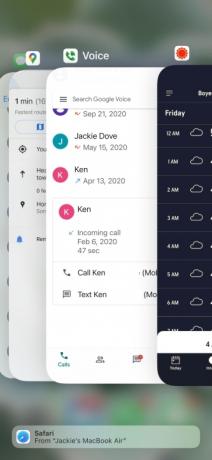
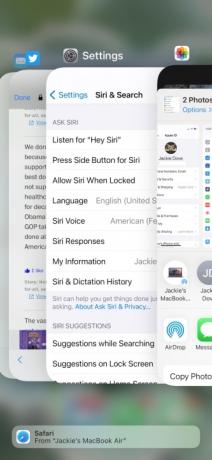
Vaikka saattaa tuntua loogiselta olettaa, että avoimet sovellukset lyhentävät akun käyttöikää taustalla, näin ei ole. Taustasovelluksen päivityksen lisäksi useimmat avoimet sovellukset ovat lepotilassa, kun niitä ei käytetä. Voit todellakin tyhjentyä lisää akku sammuttamalla ne koko ajan. Joten lopeta sen tekeminen.
Poista taustasovelluksen päivitys käytöstä
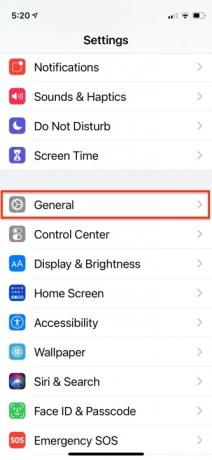
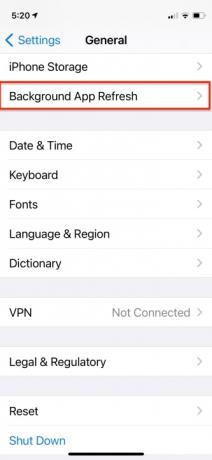
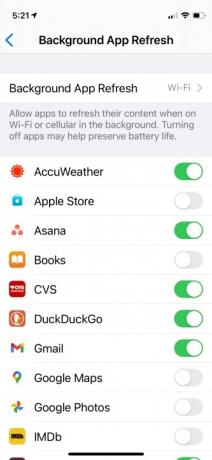
Tarvitsetko todella kaikki sovelluksesi päivittävän taustalla ja tyhjentävän akkuasi? Ole armoton ja sammuta kaikki sovellukset, joita sinun ei tarvitse päivittää automaattisesti. Mene Asetukset > Yleiset > Sovelluksen päivitys taustalla ja katso listaa. Muista, että ne silti päivittyvät ja toimivat normaalisti, kun käynnistät ne uudelleen – ne eivät vain päivity, kun et käytä niitä. Jos päätät, että et pidä muutoksesta, voit aina ottaa sovellukset takaisin käyttöön.
Vaihda push-sähköposti Hae
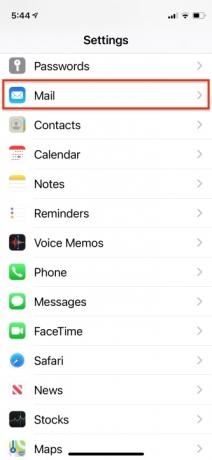
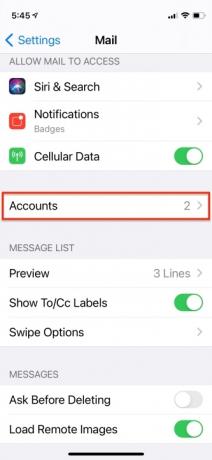
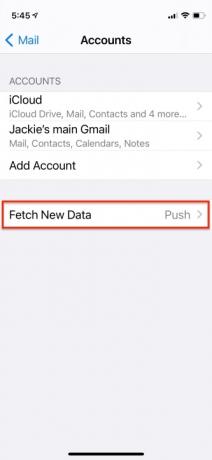
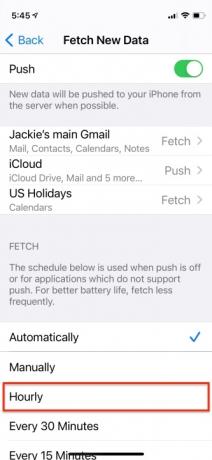
Pitääkö sinun todella saada jokainen sähköposti heti, kun se saapuu? Ehkä sinulla on toissijainen sähköpostitili, joka ei ole niin tärkeä. Mennä Asetukset > Posti > Tilit > Hae uudet tiedot ja vaihtaa pois Työntää joko Hae tai Manuaalinen. Hae-toiminnolla voit asettaa aikavälin, esimerkiksi 15 tai 30 minuutin välein, jolloin iPhone tarkistaa uudet sähköpostit. Mitä pidempään pidät väliä, sitä vähemmän käytät akkua. Manuaalisessa käytössä se tarkistaa uudet sähköpostit, kun avaat sovelluksen.
Tappaa sovellusten push-ilmoitukset
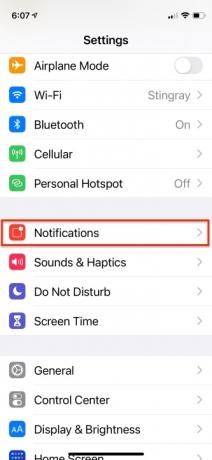

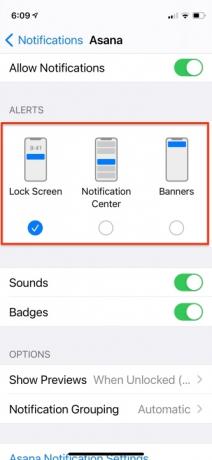
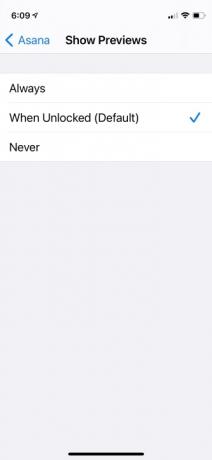
Jotkut sovellukset lähettävät sinulle ilmoituksia, joita et oikeastaan tarvitse. Mene Asetukset > Ilmoitukset ja napauta sovelluksia, joista et tarvitse ilmoituksia. Harkitse kääntymistä Salli ilmoitukset sammuttaa tai vain sammuttaa Näytä lukitusnäytössä ja jotkin niihin liittyvät asetukset.
Poista automaattiset lataukset käytöstä
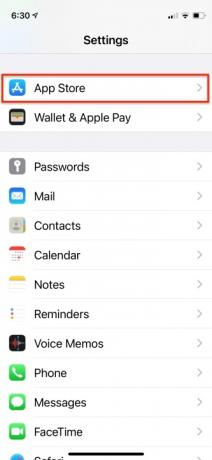
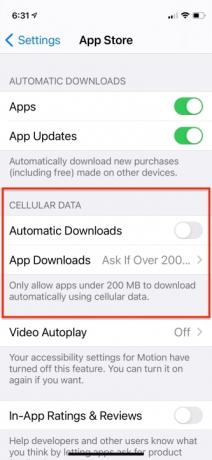
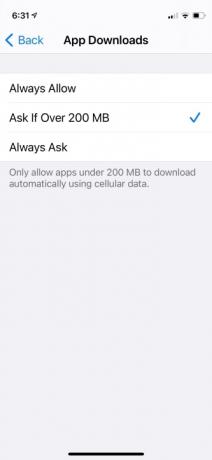
Voit asettaa iPhonesi päivittämään musiikin, sovellukset ja iOS: n automaattisesti, mutta se kuluttaa paljon akkua. Sinä pystyt säästää virtaa ja akun käyttöikää menemällä sisään Asetukset > App Store ja liukuvat Käytä matkapuhelindataa pois päältä, joten se päivittyy vain Wi-Fi-yhteydellä. iOS 14 tarjoaa joustavuutta, jotta käyttöjärjestelmä kysyy sinulta sovellusten latauksia ja voi asettaa rajaksi 200 megatavua. Säästät vielä enemmän, jos poistat automaattiset lataukset kokonaan käytöstä ja päivität sovelluksia silloin, kun se sinulle sopii.
Vähennä näytön kirkkautta
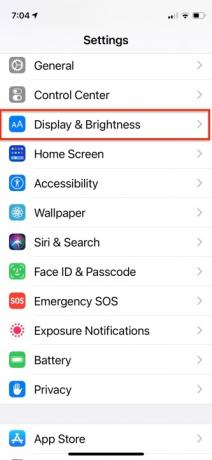
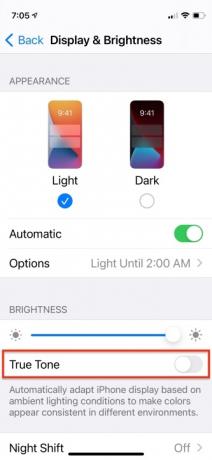

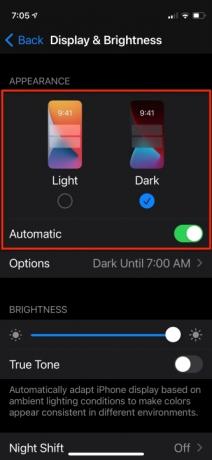
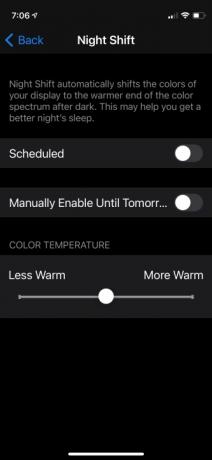
Näytön kirkkaus tyhjentää akun nopeammin kuin mikään muu, ja mitä kirkkaampi se on, sitä nopeammin se tyhjenee. Mene Asetukset > Näyttö ja kirkkaus ja käännä Todellinen sävy vinossa. Aseta sitten kirkkautesi pienimmälle asetukselle, joka näyttää edelleen luettavalta. Saatat joutua säätämään sitä ajoittain, mutta säästät paljon mehua tällä tavalla. Voit myös vaihtaa tummaan tilaan tai ajastaa tumman tilan käynnistymään tiettyyn aikaan. Dark Mode on valtava akun säästö.
Poista värinät käytöstä
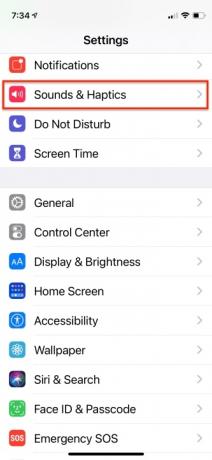

Tarvitsetko todella iPhonesi värisemään? Se kuluttaa akun käyttöikää, ja se on luultavasti tarpeen vain, kun iPhone on äänettömällä. Mene Asetukset > Äänet ja haptiikka ja voit vaihtaa Värinä renkaassa pois päältä.
Lyhennä automaattisen lukituksen aikaa
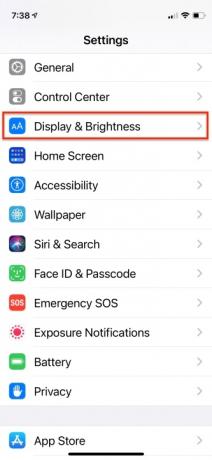
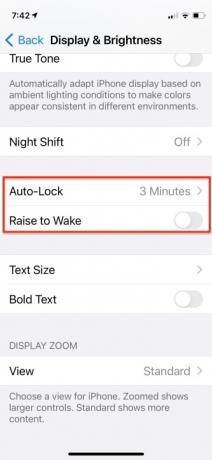
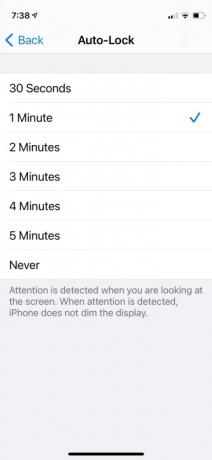
Kun lopetat sen käytön, iPhonesi näytön sammuminen kestää tietyn ajan. Voit vaihtaa sen sisään Asetukset > Näyttö ja kirkkaus > Automaattinen lukitus. Aseta se mahdollisimman alhaiseksi ilman, että siitä tulee ärsyttävää, ja säästät kohtuullisen määrän akun käyttöikää ajan myötä. Raise to Wake kytkee näytön automaattisesti päälle aina, kun nostat puhelimen. Säästä akun käyttöikää poistamalla tämä asetus käytöstä.
Pysäytä paikannuspalvelut
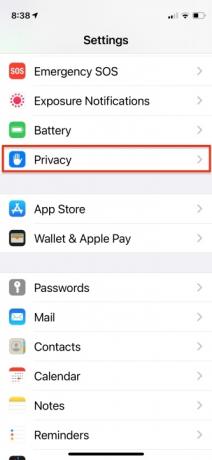
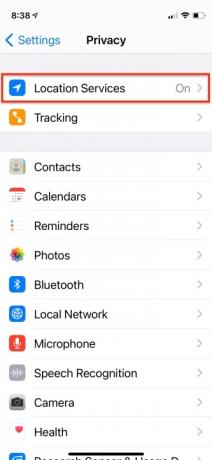
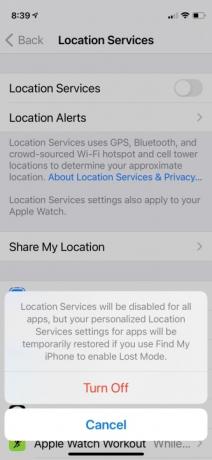
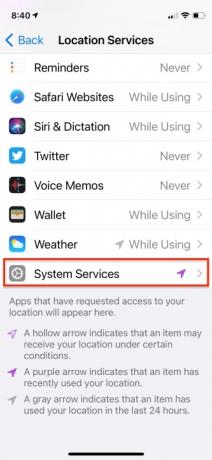
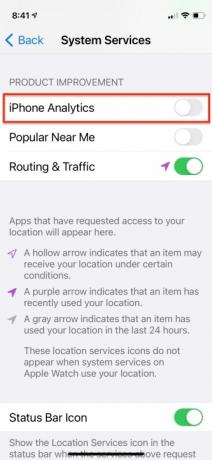
On kyseenalaista, kuinka hyödyllistä on saada iPhonesi seuraamaan sijaintiasi, mutta se varmasti kuluttaa akkua nopeammin. Suuntaa sisään Asetukset > Tietosuoja > Sijaintipalvelut ja sammuta kaikki sovellukset, joiden sinun ei mielestäsi tarvitse seurata sinua, tai sammuta ominaisuus kokonaan. Voit myös mennä pidemmälle Asetukset > Tietosuoja > Sijaintipalvelut > Järjestelmä Palvelut, josta voit varmasti sammuttaa iPhone Analytics.
Kytke Bluetooth pois päältä

Bluetoothin ei tarvitse olla päällä, ellet käytä sitä. Käytä Ohjauskeskus ja kytke se pois päältä, kunnes tarvitset sitä.
Poista tarpeettomat animaatiot käytöstä
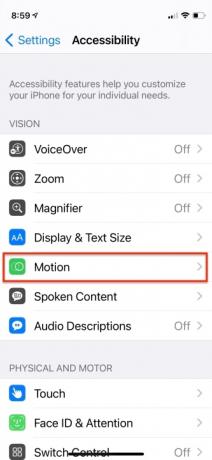
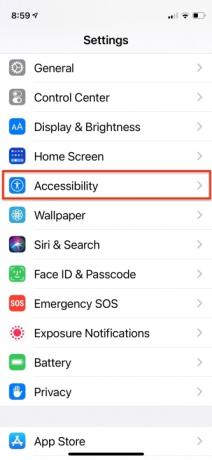

iPhonessasi on kaksi ilmeistä asiaa, jotka ovat puhtaasti esteettisiä, mutta vaikuttavat akun käyttöikään negatiivisesti: parallaksiefekti ja dynaamiset taustakuvat. Voit päästä eroon tarpeettomasta parallaksiefektistä siirtymällä kohtaan Asetukset > Esteettömyys ja käännä vähennä liikettä päällä.
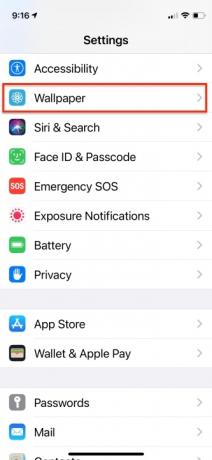


Siirry seuraavaksi Asetukset > Taustakuva > Valitse uusi taustakuva ja valita jotain Stillkuvat tai valokuva. Dynaamiset taustakuvat ja parallaksiefekti animoituvat iPhonen antureiden tiedoista siitä, kuinka pidät ja liikutat puhelinta. Nämä vaikutukset kuluttavat akun käyttöikää. Tutustu parhaat taustakuvasovellukset jos kaipaat uutta still-taustaa.
Lataa suoratoiston sijaan
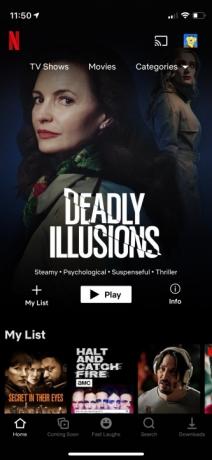
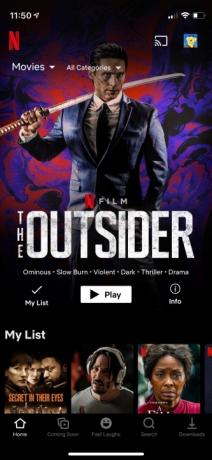
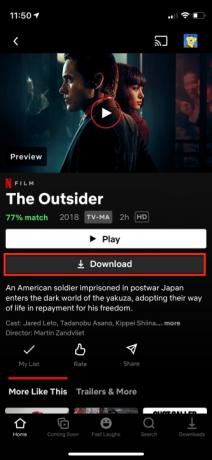
Monet musiikin ja elokuvien suoratoistopalvelut tarjoavat sinulle mahdollisuuden ladata offline-kuuntelua tai katselua varten. Jos suoratoistat sisältöä matkapuhelindatayhteytesi avulla, se syö akkusi nopeasti, puhumattakaan datamäärästäsi. On parempi käyttää Wi-Fi-yhteyttä suoratoistoon tarvittaessa, mutta vielä parempi on ladata haluamasi sisältö etukäteen, jos sinulla on tilaa. Etsi vain latauslinkki ja napauta.
Muokkaa hakua
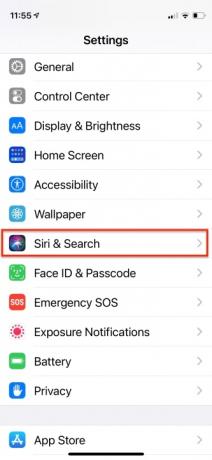
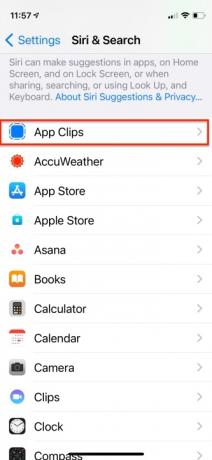
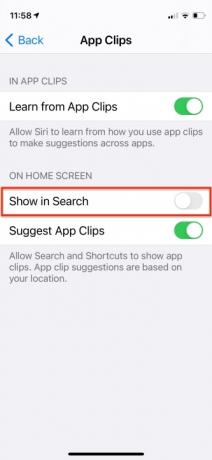
Oletusarvoisesti Haku-toiminto indeksoi ja etsii kaikki iPhonesi kohteet. Voit säästää vähän akkua, suodattaa hakusi ja saada mahdollisesti nopeampia tuloksia, jos käsket sitä jättämään tarpeettomia kohteita. Mennä Asetukset > Siri ja haku ja poista luettelosta kaikki, mitä et käytä tai et halua etsiä.
Valitse Wi-Fi
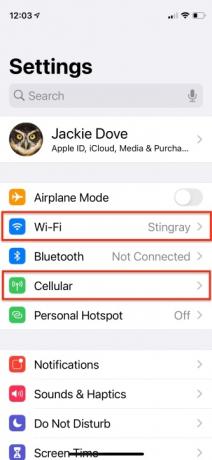
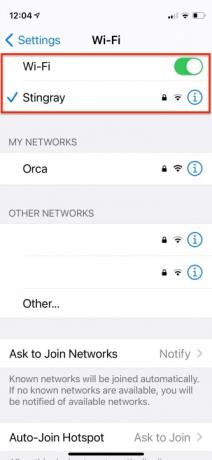
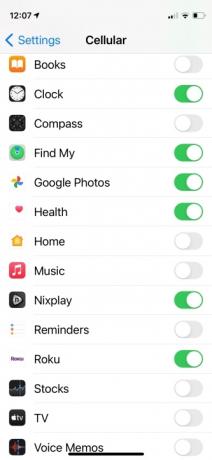
Jos olet paikassa, jossa on turvallinen Wi-Fi-verkko, kuten työpaikallasi tai kotona, varmista, että Wi-Fi on päällä. Jos käytät aina matkapuhelindataa, käytät datamääräsi nopeasti läpi ja tyhjennät akku kuluu paljon nopeammin, varsinkin kun olet sisätiloissa, missä verkon on etsittävä vahvempaa yhteys. Poista mobiilidata käytöstä sovelluksilta, jotka eivät sitä tarvitse. Kun poistut Wi-Fi-vyöhykkeeltä, varmista, että kytket Wi-Fi-yhteyden pois päältä, koska et halua, että iPhone etsii jatkuvasti uutta Wi-Fi-verkkoa.
Ota lentokonetila käyttöön

Jos sinun ei tarvitse soittaa puheluita vähään aikaan tai huomaat, että sijainnissasi on huono vastaanotto, vaihda iPhone Lentokonetila. Ei ole mitään järkeä etsiä verkkoasi, jos olet paikassa, jossa et saa signaalia. Jos et ota lentokonetila käyttöön, jatkuva etsiminen tyhjentää akun.
Hallinnoi 5G-asetuksia
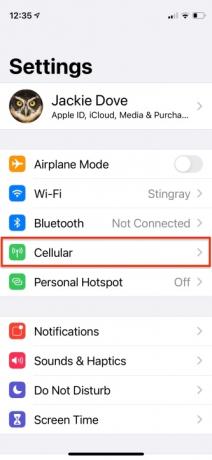
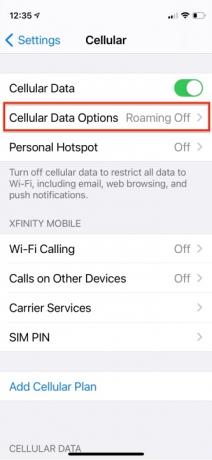
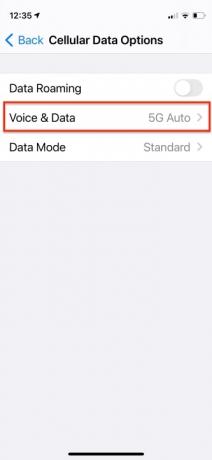

Niille teistä, joilla on iPhone 12, muista käyttää asianmukaisia 5G-asetuksia. Vaikka 5G sopii erinomaisesti niille, jotka tarvitsevat sitä tai joilla on se saatavilla, monilla ihmisillä ei ole juurikaan hyötyä ominaisuudesta juuri nyt. Jos olet yksi heistä, muista vaihtaa 5G päällä to 5G Auto säästääksesi akun käyttöikää. Siirry iPhone 12:ssa kohtaan Asetukset > Mobiili > Mobiilidata-asetukset >Ääni ja data > 5G Auto. Tämä asetus on suunniteltu käyttämään 5G: tä vain silloin, kun se ei lyhennä merkittävästi akun käyttöikää.
Akun kunto
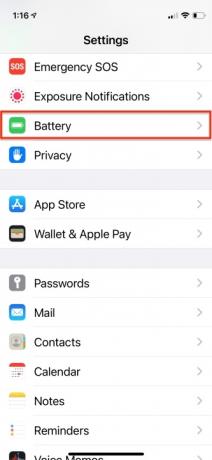
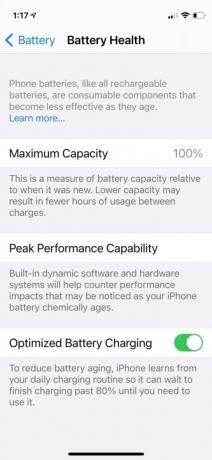
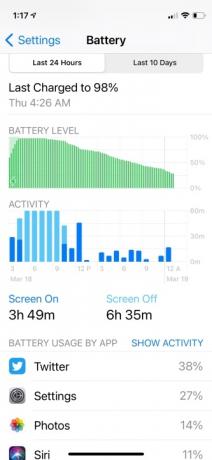

IPhonen Battery Health -ominaisuus näyttää tietoja iPhonesi akun enimmäiskapasiteetista ja huippusuorituskyvystä. Tämä ominaisuus kertoo myös, milloin akku on vaihdettava. Lisää tarkkoja tietoja iPhonen akun asetuksista, tutustu älypuhelimen akkuominaisuuteen.
Hanki ulkoinen akku tai kotelo

Markkinoilla on paljon vaihtoehtoja, jotka lataavat iPhonesi, kun olet ulkona. Jos sinulla on tilaa kuljettaa akkua mukanasi, se voi auttaa sinua ulos tukosta. Tutustu laajaan luetteloomme parhaat iPhonen akkukuoret iPhone X: lle,iPhone 11, ja iPhone 12, sekä vuoden 2021 parhaat kannettavat laturit.
Pidä iOS ajan tasalla
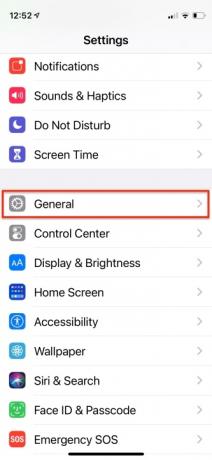
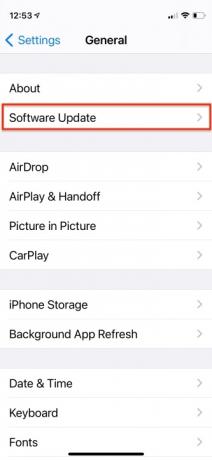
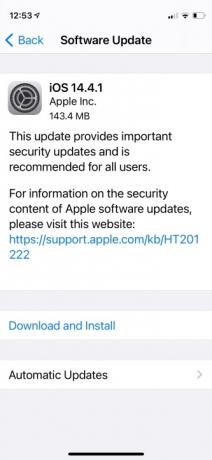
Jokainen uusi iOS-päivitys korjaa yleensä muutamia virheitä ja parantaa usein suorituskykyä ja akun käyttöikää. Varmista, että ohjelmistosi on aina ajan tasalla menemällä osoitteeseen Asetukset > Yleiset > Ohjelmistopäivitys.
Tee akkutesti
Jos epäilet, että akussa voi olla jotain vikaa, mene lähimpään Apple Store tai Best Buy ja pyydä pidennettyä akun käyttöikää. He voivat kertoa sinulle ongelmasta ja vaihtaa akun tarvittaessa.
Toimittajien suositukset
- Kuinka ladata iPhone nopeasti
- IPhone myytiin huutokaupassa hullulla hinnalla
- Kuinka päästä eroon jonkun toisen Apple ID: stä iPhonessasi
- Tällä 600 dollarin Android-puhelimella on yksi suuri etu iPhoneen verrattuna
- Tämä pieni vempain tarjoaa sinulle iPhone 14:n parhaan ominaisuuden hintaan 149 dollaria





